Hikvision HiWatch DS-H304Q, HiWatch DS-H216QP, HiWatch DS-H204UP, HiWatch DS-H308Q, HiWatch DS-H208U User Manual
...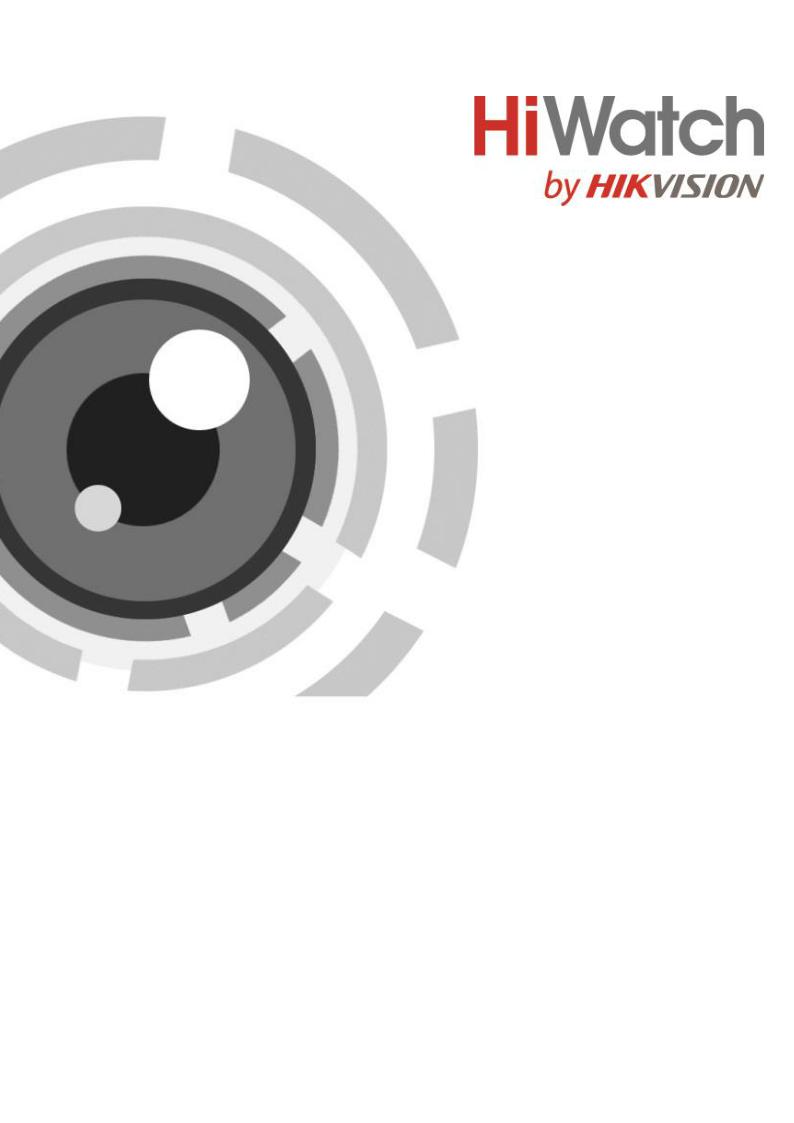
Цифровой видеорегистратор
Руководство пользователя

Цифровой видеорегистратор. Руководство пользователя
Руководство пользователя
COPYRIGHT ©2016 Hangzhou Hikvision Digital Technology Co., Ltd.
ВСЕ ПРАВА ЗАЩИЩЕНЫ.
Вся информация, включая текст, изображения и графики является интеллектуальной собственностью HikvisionDigitalTechnologyCo., Ltd. или ее дочерних компаний (далее Hikvision).
Данное руководство пользователя (далее «Руководство») не подлежит воспроизведению, изменению, переводу или распространению, частично или целиком, без предварительного разрешения Hikvision. Hikvision не предоставляет гарантий, заверений, явных или косвенных, касательно данного Руководства, если не предусмотрено иное.
О руководстве
Данное руководство применимо к HD-TVI цифровым видеорегистраторам (DVR).
Руководство содержит инструкции для использования и управления продуктом. Изображения, графики и вся другая информация предназначена только для ознакомления. Этот документ может быть изменён без уведомления, в связи с обновлением прошивки и по другим причинам.
Пожалуйста, используйте этот документ под руководством профессионалов.
Торговая марка
 и другие торговые марки Hikvision и логотипы являются интеллектуальной собственностью Hikvision в различных юрисдикциях. Другие торговые марки и логотипы, содержащиеся в руководстве, являются собственностью их владельцев.
и другие торговые марки Hikvision и логотипы являются интеллектуальной собственностью Hikvision в различных юрисдикциях. Другие торговые марки и логотипы, содержащиеся в руководстве, являются собственностью их владельцев.
Правовая информация
ДО МАКСИМАЛЬНО ДОПУСТИМОЙ СТЕПЕНИ, РАЗРЕШЕННОЙ ДЕЙСТВУЮЩИМ ЗАКОНОДАТЕЛЬСТВОМ, ПРОДУКТ, АППАРАТУРА, ПРОГРАММНОЕ И АППАРАТНОЕ ОБЕСПЕЧЕНИЕ ПРЕДОСТАВЛЯЕТСЯ «КАК ЕСТЬ», СО ВСЕМИ ОШИБКАМИ И НЕТОЧНОСТЯМИ, HIKVISION НЕ ДАЕТ НИКАКИХ ГАРАНТИЙ, ЯВНЫХ ИЛИ ПОДРАЗУМЕВАЕМЫХ, КАСАТЕЛЬНО УДОВЛЕТВОРИТЕЛЬНОСТИ КАЧЕСТВА, СООТВЕТСТВИЯ УКАЗАННЫМ ЦЕЛЯМ И ОТСУТСТВИЯ НАРУШЕНИЙ СО СТОРОНЫ ТРЕТЬИХ ЛИЦ. НИ HIKVISION, НИ ЕГО ДИРЕКТОРА, НИ СОТРУДНИКИ ИЛИ ПРЕДСТАВИТЕЛИ НЕ НЕСУТ ОТВЕТСТВЕННОСТИ ПЕРЕД ПОТРЕБИТЕЛЕМ ЗА КАКОЙ-ЛИБО СЛУЧАЙНЫЙ ИЛИ КОСВЕННЫЙ УЩЕРБ, ВКЛЮЧАЯ УБЫТКИ ИЗ-ЗА ПОТЕРИ ПРИБЫЛИ, ПЕРЕРЫВА В ДЕЯТЕЛЬНОСТИ ИЛИ ПОТЕРИ ДАННЫХ ИЛИ ДОКУМЕНТАЦИИ, В СВЯЗИ С ИСПОЛЬЗОВАНИЕМ ДАННОГО ПРОДУКТА, ДАЖЕ ЕСЛИ HIKVISION БЫЛО ИЗВЕСТНО О ВОЗМОЖНОСТИ ТАКОГО УЩЕРБА.
ОТВЕТСТВЕННОСТЬ ЗА ИСПОЛЬЗОВАНИЕ ПРОДУКТА С ДОСТУПОМ В ИНТЕРНЕТ НЕСЕТ ПОЛЬЗОВАТЕЛЬ; НАША КОМПАНИЯ НЕ НЕСЕТ ОТВЕТСТВЕННОСТИ ЗА НЕНОРМАЛЬНУЮ РАБОТУ ОБОРУДОВАНИЯ, ПОТЕРЮ ИНФОРМАЦИИ И ДРУГИЕ ПОСЛЕДСТВИЯ, ВЫЗВАННЫЕ КИБЕР АТАКАМИ, ВИРУСАМИ ИЛИ ДРУГИМИ ИНТЕРНЕТ РИСКАМИ; ОДНАКО, НАША КОМПАНИЯ ОБЕСПЕЧИВАЕТ СВОЕВРЕМЕННУЮ ТЕХНИЧЕСКУЮ ПОДДЕРЖКУ, ЕСЛИ ЭТО НЕОБХОДИМО.
ЗАКОНЫ, РЕГУЛИРУЮЩИЕ ВИДЕОНАБЛЮДЕНИЕ, ВАРЬИРУЮТСЯ В ЗАВИСИМОСТИ ОТ СТРАНЫ. ПОЖАЛУЙСТА, ПРОВЕРЬТЕ ВСЕ СООТВЕТСТВУЮЩИЕ ЗАКОНЫ ВАШЕЙ СТРАНЫ ПЕРЕД ИСПОЛЬЗОВАНИЕМ ОБОРУДОВАНИЯ. НАША КОМПАНИЯ НЕ НЕСЕТ ОТВЕТСТВЕННОСТИ ЗА ИСПОЛЬЗОВАНИЕ ОБОРУДОВАНИЯ В НЕЗАКОННЫХ ЦЕЛЯХ.
В СЛУЧАЕ КОНФИЛИКТОВ МЕЖДУ НАСТОЯЩИМ РУКОВОДСТВОМ И ДЕЙСТВУЮЩИМ ЗАКОНОДАТЕЛЬСТВОМ, ПОСЛЕДНЕЕ ПРЕВАЛИРУЕТ.
1
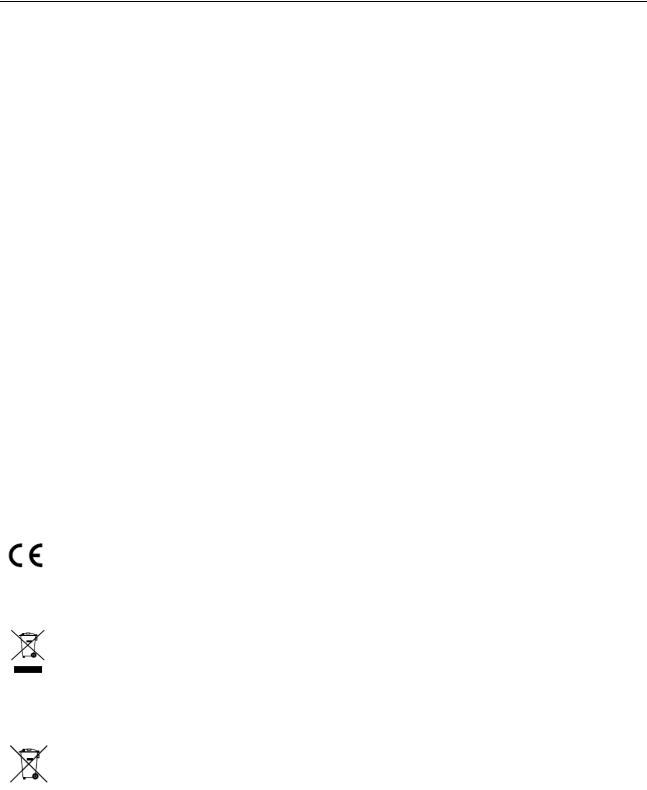
Цифровой видеорегистратор. Руководство пользователя
Регулирующая информация
Информация о FCC
Пожалуйста, обратите внимание, что изменения или модификации, явно не утверждённые стороной, ответственной за соответствие, могут привести к лишению пользователя права на эксплуатацию данного оборудования.
Соответствие FCC: Это оборудование было проверено и найдено соответствующим регламенту для цифрового устройства Класса А, применительно к части 15 Правил FCC. Данный регламент разработан для того, чтобы обеспечить достаточную защиту от вредных эффектов, возникающих при использовании оборудования в жилых помещениях. Это оборудование генерирует, использует, и может излучать радиоволны на разных частотах, и если не установлено и не используется в соответствии с инструкциями, может создавать помехи для радиосвязи. Эксплуатация данного оборудования в жилой зоне может вызвать вредные помехи, в этом случае пользователь должен будет устранить помехи за свой счет.
Условия FCC
Это устройство соответствует регламенту для цифрового устройства применительно к части 15 Правил FCC. По которому при работе устройства необходимо выполнение следующих двух условий:
1.Данное устройство не должно создавать вредных помех.
2.Устройство должно выдерживать возможные помехи, включая и те, которые могут привести к выполнению нежелательных операций.
Соответствие стандартам EU
Данный продукт и, если применимо, также поставляемые принадлежности отмечены знаком "CE" и, следовательно, согласованны с европейскими стандартами, перечисленными под директивой EMC 2014/30/EU, директивой LVD 2014/35/EU,
директивой RoHS 2011/65/EU.
2012/19/EU (директива WEEE): Продукты, отмеченные данным знаком, запрещено выбрасывать в коллекторы несортированного мусора в Европейском союзе. Для надлежащей утилизации верните продукт поставщику при покупке эквивалентного нового оборудования, либо избавьтесь от него в специально предназначенных точках сбора.
За дополнительной информацией обратитесь по адресу: www.recyclethis.info
2006/66/EC (директива о батареях): Данный продукт содержит батарею, которую запрещено выбрасывать в коллекторы несортированного мусора в Европейском союзе. Подробная информация о батарее изложена в документации продукта.
Батарея отмечена данным значком, который может включать наименования, обозначающие содержание кадмия (Cd), свинца (Pb) или ртути (Hg). Для надлежащей утилизации возвратите батарею своему поставщику либо избавьтесь от нее в специально предназначенных точках сбора. За дополнительной информацией обратитесь по адресу: www.recyclethis.info
2
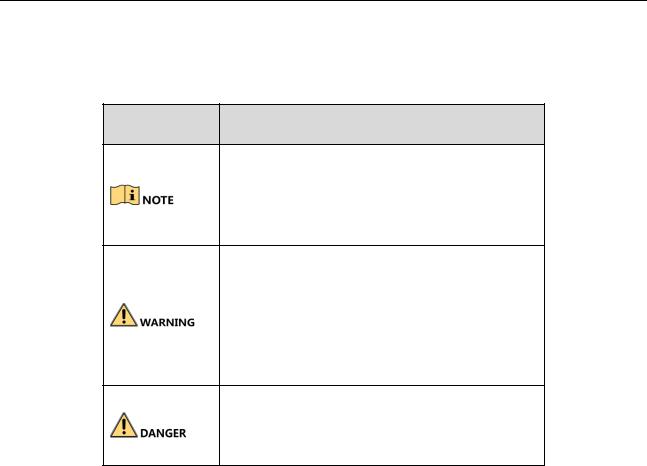
Цифровой видеорегистратор. Руководство пользователя
Условные обозначения
Обозначения, которые могут быть найдены в данном документе:
Обозначение Описание
Предоставляет дополнительную информацию, чтобы подчеркнуть или дополнить важные моменты основного текста.
Указывает на потенциально опасную ситуацию, которая, если её не избежать, может привести к повреждению оборудования, потере данных, снижению производительности или неожиданным результатам.
Указывает на опасность с высоким уровнем риска, если её не избежать, она приведёт к смерти или серьёзным травмам.
3

Цифровой видеорегистратор. Руководство пользователя
Инструкции по технике безопасности
Тщательная настройка параметров безопасности и всех паролей является обязанностью установщика и/или конечного пользователя.
Использование продукта должно соответствовать нормам электробезопасности страны и региона. Пожалуйста, обратитесь к техническим спецификациям для получения подробной информации.
Входное напряжение должно отвечать, как SELV (Безопасное сверхнизкое напряжение), так и Ограниченному источнику питания с 100-240 В AC или 12 В DC в соответствии со стандартом IEC60950-1. Пожалуйста, обратитесь к техническим спецификациям для получения подробной информации.
Не подключайте несколько устройств к одному блоку питания, перегрузка адаптера может привести к перегреву или возгоранию.
Убедитесь, что штепсель плотно соединён с разъёмом питания.
Если из устройства идёт дым или доносится шум – отключите питание, извлеките кабель и свяжитесь с сервисным центром.
Профилактические и предостерегающие советы
Перед подключением и эксплуатацией устройства, пожалуйста, обратите внимание на следующие советы:
Убедитесь, что устройство установлено в хорошо проветриваемой, защищённой от пыли окружающей среде.
Устройство предназначено для использования только внутри помещений.
Держите все жидкости подальше от устройства.
Убедитесь, что условия окружающей среды соответствуют заводским спецификациям.
Убедитесь, что устройство правильно закреплено на стойке или полке. Сильные удары или толчки устройства в результате его падения могут привести к повреждению чувствительной электроники, находящейся внутри.
Используйте устройство в сочетании с ИБП, если это возможно.
Выключайте питание устройства перед подключением и отключением аксессуаров и периферийных устройств.
Используйте рекомендованные производителем HDD для данного устройства.
Неправильное использование или замена батареи может привести к опасности взрыва. Производите замену только на такие же батареи или батареи аналогичного типа. Утилизируйте использованные батареи в соответствии с инструкциями, предоставленными изготовителем батареи.
4

Цифровой видеорегистратор. Руководство пользователя
Основные характеристики продукта
Общие
Поддержка подключения к HDTVI и аналоговым камерам;
Поддержка HIKVISION-C протокола для подключения камеры по коаксиальному кабелю;
Поддержка подключения к AHD камерам;
Поддержка подключения к HDCVI камерам;
Поддержка подключения к IP-камерам;
Каждый канал поддерживает двухпотоковую передачу. И дополнительный поток поддерживает разрешение до WD1;
Основной поток моделей серии G поддерживает разрешение до 720p;
Основной поток моделей серии Q поддерживает разрешение до 3 МП для первого канала DVR с 4-х канальным видео входами, для первых двух каналов DVR с 8-ми канальными видео входами и для первых четырёх каналов DVR с 16-ти канальными видео входами;
Для Q и U серий DVR, если 3 МП камера подключена к каналу, который поддерживает до 1080p входного сигнала, он переключится на 1080p входной сигнал. При переключении 3 МП сигнала на 1080p сигнал, PAL будет переключён на 1080p/25Гц, и NTSC будет переключён на 1080p/30 Гц;
Основной поток моделей U серии поддерживает разрешение до 3 МП для всех каналов;
Для G серии DVR, режим 1080p lite применим для всех каналов;
Независимая конфигурация для каждого канала, включая разрешение, частоту кадров, битрейт, качество изображения и т.д.;
Кодирование для обоих вариантов: видео поток и видео и аудио поток; аудио и видео синхронизация во время композитного кодирования потока;
Поддержка настройки night to day sensitivity («чувствительность ночь-день»), day to night sensitivity («чувствительность день-ночь») и IR light brightness («яркость ИК-подсветки») для подключённых аналоговых камер, поддерживающих эту параметры;
Технология водяного знака.
Локальный мониторинг
Разрешение HDMI выхода до 4K (3840 × 2160) для DS-H208U и DS-H216U;
Поддерживается разделения экрана на 1/4/6/8/9/16/25/36 в режиме просмотра в реальном времени, последовательность отображения экранов регулируется;
Экран просмотра в реальном времени может быть включён в группу, так же доступно включение вручную, автоматический цикл просмотра в реальном времени, интервал между автоматическими циклами просмотра в реальном времени регулируется;
Меню быстрых настроек предусмотрено для просмотра в реальном времени;
Выбранный канал для просмотра в реальном времени может быть скрыт;
5

Цифровой видеорегистратор. Руководство пользователя
Поддержка функций: обнаружение движения, обнаружение тамперинга видео, тревога исключения видео, тревога потери видео и тревога VCA;
Маскирование;
Поддержка различных PTZ протоколов (включая Omnicast VMS of Genetec); PTZ предустановок, патрулей и шаблонов;
Увеличение / уменьшение нажатием мыши и PTZ слежение путём перетаскивания мыши.
Управление HDD
Максимальная ёмкость дисков составляет 6ТБ;
Оставшееся время записи на HDD можно посмотреть;
S.M.A.R.T. обнаружение и обнаружение плохих секторов;
Функция режима сна HDD;
HDD свойства: избыточность, диск только для чтения, чтение/запись (R/W);
Управление группами HDD;
Управление квотой HDD; разная ёмкость может быть назначена разным каналам.
Запись, захват и воспроизведение
Конфигурация расписания записи по праздникам;
Поддержка режимов цикличной и нецикличной записи;
Параметры кодирования видео: нормальные и событие;
Несколько типов записи: нормальный, тревога, движение, движение | тревога, движение и тревога, событие;
8 периодов записи с раздельными типами записи;
Поддержка кодирования нулевого канала;
Основной поток и дополнительный поток конфигурируются для одновременной записи;
Предзапись и пост-запись для обнаружения движения, вызывающего запись, и настройка времени предзаписи для записи по расписанию и вручную;
Поиск файлов записи и захваченных изображений по событиям (сигнал на тревожный вход/обнаружение движения);
Настройка меток, поиск и воспроизведение по меткам;
Блокировка и разблокировка файлов записи;
Локальное резервирование записей и захваченных изображений;
Поиск и воспроизведение файлов записи по номеру камеры, типу записи, времени начала, времени окончания и др.;
Смарт воспроизведения для пропуска менее важной информации;
Основной поток и дополнительный поток могут быть выбраны для локального/ удалённого воспроизведения;
Изменение масштаба в любой области при воспроизведении;
6

Цифровой видеорегистратор. Руководство пользователя
Многоканальное обратное воспроизведение;
Поддержка паузы, перемотки вперёд, медленной перемотки вперёд, перемотки вперёд и перемотки назад при воспроизведении, поиска путём перетаскивания мыши по шкале времени;
4/8/16-канальное синхронное воспроизведение;
Захват вручную, продолжительный захват видеоизображения и воспроизведение захваченных изображений.
Резервное копирование
Экспорт данных при помощи USB и SATA устройств;
Экспорт видео клипов в процессе воспроизведения;
Управление и обслуживание устройств резервного копирования.
Тревоги и Исключения
Настраиваемое расписание постановки на охрану тревожного входа/выхода;
Тревога потери видео, тревога обнаружения движения, тревога тамперинга видео, исключение сигнала видео, несовпадение стандартов видео входа/выхода, незаконный вход, отключение сети, конфликт IP, ошибка HDD, HDD заполнен и др.
Тревога запускает полноэкранный мониторинг, звуковое предупреждение, уведомление центра видеонаблюдения, отправку email и срабатывание тревожного выхода
Поддержка тревоги VCA обнаружения;
Поддержка тревоги, вызванной POS;
Автоматическое восстановление, когда система работает ненормально.
Другие локальные функции
Ручная и автоматическая диагностика качества видео;
Возможность управлять с помощью мыши и пульта дистанционного управления;
Трёхуровневое управление пользователями; пользователь с правами администратора может создавать множество операторов и определять их разрешения на операции, которые включают в себя разрешения на доступ к любому каналу;
Большие возможности выполнения операций, настройки тревог, записи и поиска исключений и записей журнала;
Запуск и сброс тревоги вручную;
Импорт и экспорт файла конфигурации устройств;
Автоматическое получение информации о типе камеры;
Графический пароль разблокировки устройства для входа в систему для Администратора;
Доступны незашифрованные пароли;
GUID файл может быть экспортирован для сброса пароля.
7

Цифровой видеорегистратор. Руководство пользователя
Сетевые функции
Поддержка IPv6;
Поддержка TCP/IP протокола, PPPoE, DHCP, DNS, DDNS, NTP, SADP, SMTP, NFS, iSCSI, UPnP™, HTTPS;
Экстранет доступ при помощи HiDDNS;
Поддержка доступа при помощи Hik Cloud P2P;
TCP, UDP и RTP для юникаст;
Автоматический/Ручной проброс портов при помощи UPnPTM;
Удалённый поиск, воспроизведение, загрузка, блокировка и разблокировка файлов записи, и загрузка файлов неудачной передачи данных;
Удалённая установка параметров; удалённый импорт/экспорт параметров устройства;
Удалённый просмотр статуса устройства, системного журнала и статуса тревоги;
Удалённое использование клавиатуры;
Удалённое форматирование HDD и обновление ПО;
Удалённый перезапуск системы и выключение;
Поддержка обновления при помощи удалённого FTP сервера;
RS-485 в качестве прозрачного канала для передачи;
Информация о тревогах и исключениях может быть отправлена на удалённый хост;
Удалённые начало/остановка записи;
Удалённый запуск/остановка тревожного выхода;
Удалённое управление PTZ;
Удалённый захват изображений (JPEG);
Двухсторонне аудио и голосовое вещание;
Настраиваемое ограничение выходной пропускной способности для DVR -F серий;
Встроенный WEB сервер;
Масштабируемость
SDK для Windows и Linux;
Исходный код прикладного программного обеспечения для демонстрации;
Поддержка разработки и подготовки для прикладной системы.
8

Цифровой видеорегистратор. Руководство пользователя
Содержание
ГЛАВА 1.ВВЕДЕНИЕ ................................................................................ |
13 |
|
1.1. |
Передняя панель .................................................................................................................. |
13 |
1.2. Управление с помощью дистанционного пульта .............................................................. |
14 |
|
1.3. |
Управление USB-мышью...................................................................................................... |
18 |
1.4. |
Описание способов ввода ................................................................................................... |
19 |
1.5. |
Задняя панель....................................................................................................................... |
19 |
ГЛАВА 2.ПРИСТУПАЯ К РАБОТЕ.............................................................. |
22 |
|
2.1. Запуск и выключение DVR ................................................................................................... |
22 |
|
2.2. Активация устройства .......................................................................................................... |
23 |
|
2.3. Использование графического пароля для входа............................................................... |
25 |
|
2.3.1. |
Конфигурация графического пароля .............................................................................. |
25 |
2.3.2. Вход при помощи графического пароля ........................................................................ |
27 |
|
2.4. Базовая конфигурация в мастере запуска.......................................................................... |
28 |
|
2.4.1. Настройка мастера конфигурации сигнального входа ................................................. |
28 |
|
2.4.2. Использование мастера для базовой конфигурации ................................................... |
29 |
|
2.5. Вход и выход из устройства ................................................................................................. |
34 |
|
2.5.1. Вход пользователя в систему .......................................................................................... |
34 |
|
2.5.2. Выход пользователя из системы..................................................................................... |
37 |
|
2.6. Добавление и подключение IP-камер................................................................................ |
37 |
|
2.6.1. |
Активация IP-камеры ....................................................................................................... |
37 |
2.6.2. |
Добавление онлайн IP-камеры ....................................................................................... |
39 |
2.6.3. |
Редактирование подключённой IP-камеры................................................................... |
43 |
2.7. Настройка канала входного сигнала................................................................................... |
44 |
|
ГЛАВА 3.ПРОСМОТР В РЕАЛЬНОМ ВРЕМЕНИ....................................... |
45 |
3.1. Интерфейс просмотра в реальном времени ..................................................................... |
45 |
3.2. Операции в режиме просмотра в реальном времени ..................................................... |
45 |
3.2.1. Использование мышки в режиме просмотра в реальном времени ........................... |
46 |
3.2.2. Переключение основного/вспомогательного выхода.................................................. |
48 |
3.2.3. Панель быстрых настроек при просмотре в реальном времени ................................ |
48 |
3.3. Кодирование нулевого канала ............................................................................................ |
50 |
3.4. Настройка параметров просмотра в реальном времени................................................. |
51 |
3.5. Диагностика качества видео вручную ................................................................................ |
53 |
ГЛАВА 4.УПРАВЛЕНИЕ PTZ ..................................................................... |
55 |
|
4.1. Настройка параметров PTZ.................................................................................................. |
55 |
|
4.2. Настройка PTZ предустановок, патрулей и шаблонов ...................................................... |
56 |
|
4.2.1. |
Настройка предустановок................................................................................................ |
56 |
4.2.2. |
Вызов предустановки....................................................................................................... |
57 |
4.2.3. |
Настройка патрулей.......................................................................................................... |
58 |
4.2.4. |
Вызов патруля................................................................................................................... |
59 |
4.2.5. |
Настройка шаблонов........................................................................................................ |
60 |
4.2.6. |
Вызов шаблона ................................................................................................................. |
61 |
4.2.7. Настройка границ линейного сканирования ................................................................. |
62 |
|
4.2.8. |
Вызов линейного сканирования ..................................................................................... |
63 |
9

Цифровой видеорегистратор. Руководство пользователя
4.2.9. Настройка периода бездействия в одно касание.......................................................... |
64 |
4.3. Панель управления PTZ........................................................................................................ |
65 |
ГЛАВА 5.НАСТРОЙКИ ЗАПИСИ И ЗАХВАТА ............................................ |
67 |
|
5.1. |
Настройка параметров кодирования ................................................................................. |
67 |
5.2. |
Настройка расписания записи и захвата ............................................................................ |
71 |
5.3. |
Настройка записи или захвата при обнаружении движения........................................... |
75 |
5.4. |
Настройка срабатывания записи и захвата по тревоге..................................................... |
76 |
5.5. |
Настройка срабатывания записи и захвата по событию................................................... |
78 |
5.6. |
Настройка записи вручную и непрерывного захвата........................................................ |
79 |
5.7. |
Настройка записи и захвата в выходные............................................................................ |
80 |
5.8. |
Настройка резервной записи и захвата.............................................................................. |
82 |
5.9. |
Настройка HDD групп ........................................................................................................... |
83 |
5.10. |
Защита файлов...................................................................................................................... |
84 |
5.11. |
Вкл./Выкл. одной кнопкой H.264+ для аналоговых камер............................................... |
87 |
5.12. |
Конфигурация режима 1080P Lite....................................................................................... |
89 |
ГЛАВА 6.ВОСПРОИЗВЕДЕНИЕ ................................................................ |
92 |
||
6.1. |
Воспроизведение записанных файлов............................................................................... |
92 |
|
6.1.1. |
Мгновенное воспроизведение ....................................................................................... |
92 |
|
6.1.2. Воспроизведение по обычному поиску ......................................................................... |
92 |
||
6.1.3. Воспроизведение с помощью поиска по событию ....................................................... |
95 |
||
6.1.4. |
Воспроизведение по метке ............................................................................................. |
97 |
|
6.1.5. Воспроизведение с помощью смарт поиска ............................................................... |
100 |
||
6.1.6. Воспроизведение с помощью файлов журнала.......................................................... |
103 |
||
6.1.7. Воспроизведение с помощью подпериодов ............................................................... |
104 |
||
6.1.8. |
Воспроизведение внешнего файла .............................................................................. |
105 |
|
6.1.9. |
Воспроизведение изображений ................................................................................... |
106 |
|
6.2. |
Дополнительные функции воспроизведения.................................................................. |
107 |
|
6.2.1. |
Покадровое воспроизведение...................................................................................... |
107 |
|
6.2.2. |
Цифровой зум................................................................................................................. |
108 |
|
6.2.3. |
Многоканальное обратное воспроизведение............................................................. |
108 |
|
ГЛАВА 7.РЕЗЕРВНОЕ КОПИРОВАНИЕ................................................... |
110 |
7.1. Резервное копирование записанных файлов.................................................................. |
110 |
7.1.1. Резервное копирование с помощью обычного поиска .............................................. |
110 |
7.1.2. Резервное копирование с помощью поиска по событиям ........................................ |
112 |
7.1.3. Резервное копирование видео клипов........................................................................ |
113 |
7.1.4. Управление устройствами резервного копирования ................................................. |
114 |
ГЛАВА 8.НАСТРОЙКИ ТРЕВОГ .............................................................. |
116 |
|
8.1. |
Настройка обнаружения движения.................................................................................. |
116 |
8.2. |
Настройки датчика тревоги ............................................................................................... |
118 |
8.3. |
Обнаружение потери видео.............................................................................................. |
120 |
8.4. |
Обнаружение тамперинга видео...................................................................................... |
122 |
8.5. Установка диагностики качества видео в течение всего дня ......................................... |
123 |
|
8.6. |
Обработка исключений ..................................................................................................... |
125 |
8.7. Установка ответных действий по тревоге ........................................................................ |
127 |
|
ГЛАВА 9.КОНФИГУРАЦИЯ POS ............................................................. |
130 |
|
10

Цифровой видеорегистратор. Руководство пользователя
9.1. |
Настройка параметров POS ............................................................................................... |
130 |
9.2. |
Настройка наложения канала ........................................................................................... |
135 |
9.3. |
Настройка POS тревоги ...................................................................................................... |
136 |
ГЛАВА 10. VCA ТРЕВОГА........................................................................ |
139 |
|
10.1. |
Обнаружение лиц............................................................................................................... |
139 |
10.2. |
Обнаружение транспортных средств ............................................................................... |
140 |
10.3. |
Обнаружение пересечения линии.................................................................................... |
142 |
10.4. |
Обнаружение вторжения................................................................................................... |
144 |
10.5. Обнаружение входа в регион............................................................................................ |
146 |
|
10.6. Обнаружение выхода из региона ..................................................................................... |
147 |
|
10.7. |
Обнаружение праздношатания ........................................................................................ |
147 |
10.8. |
Обнаружение скопления людей ....................................................................................... |
148 |
10.9. |
Обнаружение быстрого передвижения ........................................................................... |
148 |
10.10. |
Обнаружение парковки ................................................................................................. |
149 |
10.11. Обнаружение оставленных предметов багажа........................................................... |
149 |
|
10.12. |
Обнаружение удаления объекта .................................................................................. |
149 |
10.13. |
Обнаружение аудио исключений ................................................................................. |
150 |
10.14. |
Обнаружение расфокусировки ..................................................................................... |
152 |
10.15. Обнаружение внезапного изменения сцены .............................................................. |
152 |
|
10.16. |
PIR тревога....................................................................................................................... |
153 |
ГЛАВА 11. VCA ПОИСК .......................................................................... |
154 |
|
11.1. |
Поиск лиц ............................................................................................................................ |
154 |
11.2. |
Поиск по поведению.......................................................................................................... |
156 |
11.3. |
Поиск номерных знаков .................................................................................................... |
158 |
11.4. |
Подсчёт людей.................................................................................................................... |
159 |
11.5. |
Тепловая карта.................................................................................................................... |
160 |
ГЛАВА 12. СЕТЕВЫЕ НАСТРОЙКИ ......................................................... |
162 |
||
12.1. |
Настройка общих параметров........................................................................................... |
162 |
|
12.2. |
Настройка дополнительных параметров ......................................................................... |
162 |
|
12.2.1. |
Настройка параметров PPPoE.................................................................................... |
162 |
|
12.2.2. Настройка Hik Cloud P2P ............................................................................................ |
163 |
||
12.2.3. |
Настройка NTP-сервера.............................................................................................. |
164 |
|
12.2.4. |
Настройка NAT ............................................................................................................ |
165 |
|
12.2.5. |
Конфигурация дополнительных параметров .......................................................... |
167 |
|
12.2.6. |
Настройка HTTPS порта.............................................................................................. |
168 |
|
12.2.7. |
Настройка Email .......................................................................................................... |
170 |
|
12.2.8. |
Проверка сетевого трафика....................................................................................... |
172 |
|
12.3. |
Настройка сетевого обнаружения .................................................................................... |
173 |
|
12.3.1. Тестирование сетевых задержек и потери пакетов ................................................ |
173 |
||
12.3.2. |
Экспорт сетевых пакетов ........................................................................................... |
173 |
|
12.3.3. |
Проверка сетевого состояния.................................................................................... |
174 |
|
12.3.4. |
Проверка сетевой статистики.................................................................................... |
175 |
|
ГЛАВА 13. УПРАВЛЕНИЕ HDD ............................................................... |
177 |
|
13.1. |
Инициализация HDD .......................................................................................................... |
177 |
13.2. |
Управление сетевыми HDD................................................................................................ |
178 |
13.3. |
Управление HDD группами................................................................................................ |
181 |
11

Цифровой видеорегистратор. Руководство пользователя
13.3.1. |
Настройка HDD групп ................................................................................................. |
181 |
|
13.3.2. |
Настройка свойств HDD.............................................................................................. |
182 |
|
13.4. |
Настройка режима квоты .................................................................................................. |
183 |
|
13.5. |
Конфигурация облачного хранилища............................................................................... |
185 |
|
13.6. |
Настройка клонирования дисков...................................................................................... |
187 |
|
13.7. |
Проверка состояния HDD................................................................................................... |
189 |
|
13.8. |
Проверка S.M.A.R.T информации...................................................................................... |
190 |
|
13.9. |
Обнаружение плохих секторов ......................................................................................... |
190 |
|
13.10. Конфигурация тревоги ошибки HDD............................................................................. |
191 |
||
ГЛАВА 14. НАСТРОЙКИ КАМЕРЫ.......................................................... |
193 |
||
14.1. |
Настройка параметров OSD............................................................................................... |
193 |
|
14.2. |
Настройка маски приватности .......................................................................................... |
194 |
|
14.3. |
Настройка параметров видео ........................................................................................... |
195 |
|
14.3.1. |
Настройка параметров изображения....................................................................... |
195 |
|
14.3.2. |
Настройка параметров камеры................................................................................. |
197 |
|
ГЛАВА 15. УПРАВЛЕНИЕ И ОБСЛУЖИВАНИЕ DVR................................ |
199 |
|
15.1. |
Просмотр системной информации................................................................................... |
199 |
15.2. |
Поиск файлов журнала ...................................................................................................... |
199 |
15.3. |
Импорт/Экспорт информации IP-камеры ........................................................................ |
202 |
15.4. |
Импорт/Экспорт файлов конфигурации........................................................................... |
202 |
15.5. |
Обновление системы ......................................................................................................... |
203 |
15.5.1. Обновление при помощи устройства резервного копирования ........................... |
203 |
|
15.5.2. Обновление при помощи FTP ................................................................................... |
204 |
|
15.6. |
Восстановление настроек по умолчанию ........................................................................ |
204 |
ГЛАВА 16. ДРУГИЕ НАСТРОЙКИ............................................................ |
206 |
||
16.1. |
Настройка общих параметров........................................................................................... |
206 |
|
16.2. |
Настройки параметров DST ............................................................................................... |
207 |
|
16.3. |
Настройка дополнительных параметров ......................................................................... |
207 |
|
16.4. Управление учётными записями пользователей ............................................................ |
209 |
||
16.4.1. |
Добавление пользователей....................................................................................... |
210 |
|
16.4.2. |
Удаление пользователей ........................................................................................... |
213 |
|
16.4.3. |
Редактирование пользователя.................................................................................. |
214 |
|
ГЛАВА 17. ПРИЛОЖЕНИЕ...................................................................... |
217 |
|
17.1. |
Глоссарий ............................................................................................................................ |
217 |
17.2. |
Поиск и устранение неисправностей ............................................................................... |
218 |
12
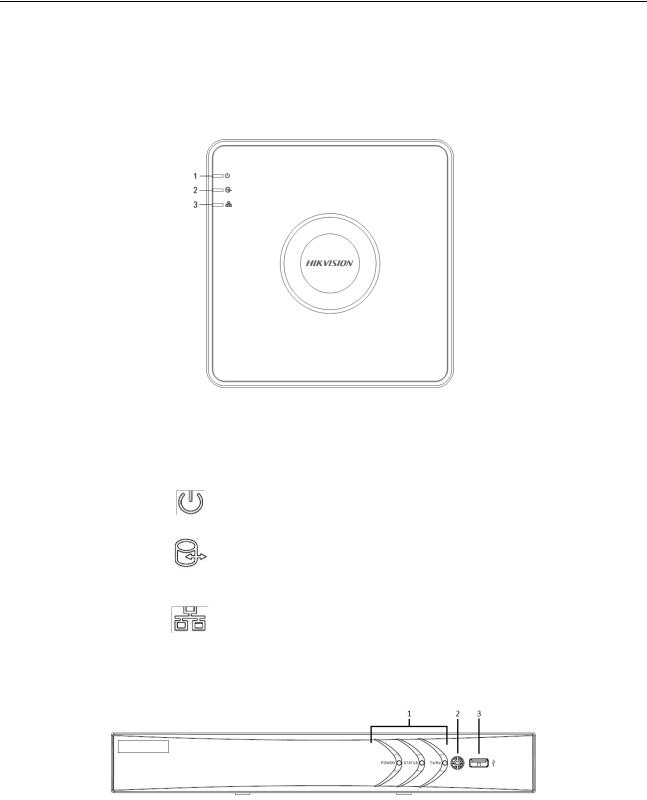
Цифровой видеорегистратор. Руководство пользователя
Глава 1. Введение
1.1. Передняя панель
Передняя панель 1:
Рисунок 1-1 Верхняя панель 1
Таблица 1.1 Описание верхней панели 1
|
|
No. |
|
|
Иконка |
|
|
Описание |
|
|
|
|
|
|
|
|
|||
|
|
|
|
|
|
|
|
|
|
|
|
1 |
|
|
|
|
|
Индикатор горит красным, когда DVR включён |
|
|
|
|
|
|
|
|
|
|
|
|
|
2 |
|
|
|
|
|
Индикатор горит красным, когда информация |
|
|
|
|
|
|
|
|
|||
|
|
|
|
|
|
|
считывается или записывается на HDD |
||
|
|
|
|
|
|
|
|
||
|
|
|
|
|
|
|
|
|
|
|
|
3 |
|
|
|
|
|
Индикатор мигает синим, когда сетевое |
|
|
|
|
|
|
|
|
|||
|
|
|
|
|
|
|
соединение исправно |
||
|
|
|
|
|
|
|
|
||
|
|
|
|
|
|
|
|
|
|
Передняя панель 2: |
|
|
|
|
|
||||
Рисунок 1-2 Передняя панель 2
13
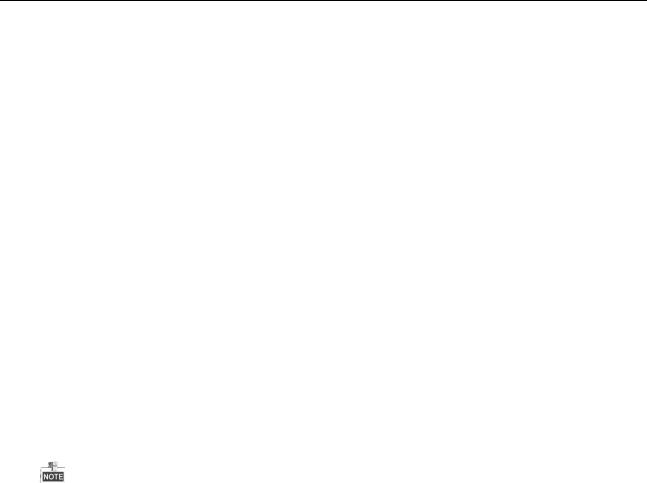
Цифровой видеорегистратор. Руководство пользователя
Таблица 1.2 Описание передней панели 2
|
No. |
|
|
Название |
|
|
Описание |
|
|
|
|
|
|
|
|||
|
|
|
|
|
|
|
|
|
|
|
|
|
POWER |
|
|
Индикатор желтый, когда устройство |
|
|
|
|
|
|
|
работает. |
||
|
|
|
|
|
|
|
||
|
|
|
|
|
|
|
|
|
|
1 |
|
|
STATUS |
|
|
Индикатор мигает красным, когда данные |
|
|
|
|
|
|
считываются или записываются на HDD. |
|||
|
|
|
|
|
|
|
||
|
|
|
|
|
|
|
|
|
|
|
|
|
Tx/Rx |
|
|
Индикатор мигает желтым, когда сетевое |
|
|
|
|
|
|
|
соединение исправно. |
||
|
|
|
|
|
|
|
||
|
|
|
|
|
|
|
|
|
|
2 |
|
|
ИК приемник |
|
|
Приемник ИК пульта ДУ |
|
|
|
|
|
|
|
|
|
|
|
4 |
|
|
USB разъем |
|
|
Universal Serial Bus порт (USB) для |
|
|
|
|
|
|
подключения дополнительных устройств. |
|||
|
|
|
|
|
|
|
||
|
|
|
|
|
|
|
|
|
1.2. Управление с помощью дистанционного пульта
DVR может управляться с помощью прилагаемого пульта, показанного на рисунке 1-7.
Перед использованием необходимо установить батарейки (2×AAA).
14
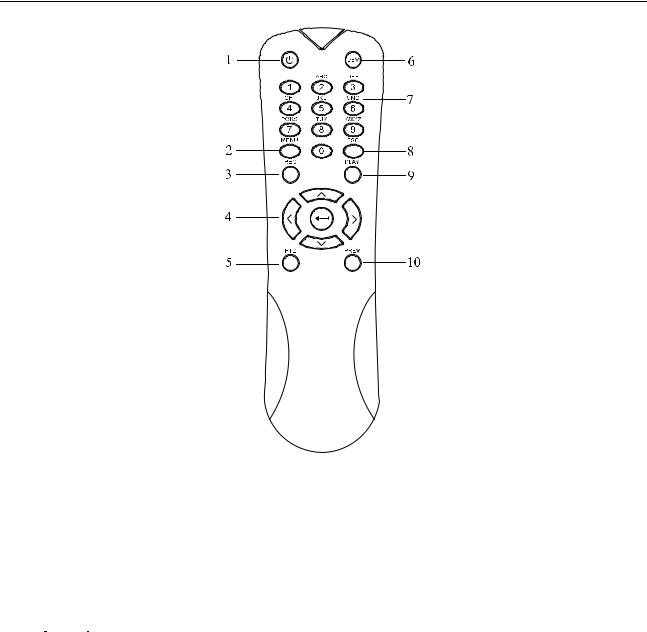
Цифровой видеорегистратор. Руководство пользователя
Рисунок 1-3 Пульт управления
Кнопки пульта управления похожи на кнопки на передней панели. Обратитесь к таблице 1-7 для получения более подробной информации.
Таблица 1-3 Описание кнопок пульта управления
|
No. |
|
|
Название |
|
|
Описание |
|
|
|
|
|
|
|
|||
|
|
|
|
|
|
|
|
|
|
|
|
|
|
|
|
Включение/выключение устройства. |
|
|
1 |
|
|
POWER |
|
|
|
|
|
|
|
|
|
Для включения/выключения устройства нажмите на |
|||
|
|
|
|
|
|
|
||
|
|
|
|
|
|
|
кнопку и удерживайте её 5 секунд. |
|
|
|
|
|
|
|
|
|
|
|
|
|
|
|
|
|
Нажмите, чтобы попасть в интерфейс главного меню. |
|
|
|
|
|
|
|
|
|
|
|
|
|
|
|
|
|
Нажмите и удерживайте кнопку 5сек, чтобы |
|
|
|
|
|
|
|
|
отключить звук кнопок. |
|
|
2 |
|
|
Кнопка MENU |
|
|
|
|
|
|
|
|
|
Включение стеклоочистителя (если это применимо) в |
|||
|
|
|
|
|
|
|
||
|
|
|
|
|
|
|
режиме управления PTZ. |
|
|
|
|
|
|
|
|
|
|
|
|
|
|
|
|
|
Показывает/скрывает интерфейс управления в |
|
|
|
|
|
|
|
|
режиме воспроизведения |
|
|
|
|
|
|
|
|
|
|
15
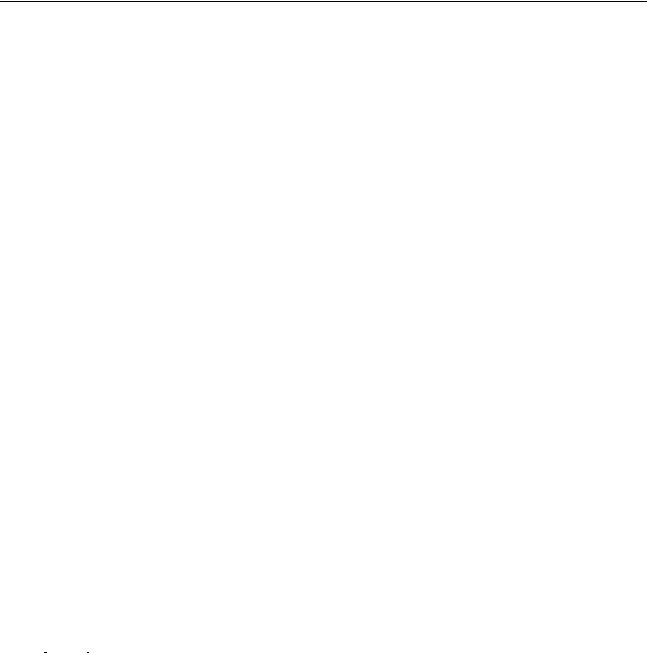
Цифровой видеорегистратор. Руководство пользователя
|
No. |
|
|
Название |
|
|
Описание |
|
|
|
|
|
|
|
|
|
|
||||
|
|
|
|
|
|
|
|
|
|
|
|
|
|
|
|
|
|
Вход в меню настроек ручной записи. |
|
|
|
|
|
|
|
|
|
|
|
|||
|
3 |
|
|
Кнопка REC |
|
|
Нажмите кнопку с цифрой после нажатия данной |
|||
|
|
|
|
|
кнопки для вызова PTZ настройки. |
|
|
|||
|
|
|
|
|
|
|
|
|
|
|
|
|
|
|
|
|
|
Включение/выключение |
звука |
в |
режиме |
|
|
|
|
|
|
|
воспроизведения. |
|
|
|
|
|
|
|
|
|
|
|
|||
|
|
|
|
|
|
|
Эти кнопки используются для навигации между |
|||
|
|
|
|
|
|
|
пунктами меню. |
|
|
|
|
|
|
|
|
|
|
|
|||
|
|
|
|
|
|
|
В режиме воспроизведения кнопки Вверх и Вниз |
|||
|
|
|
|
|
|
|
используются для увеличения и снижения скорости |
|||
|
|
|
|
|
|
|
воспроизведения. Кнопки Влево и Вправо |
|||
|
|
|
|
Кнопки |
|
|
используются для выбора следующего и |
|||
|
|
|
|
направления |
|
|
предыдущего файла. |
|
|
|
|
|
|
|
|
|
|
|
|||
|
|
|
|
|
|
|
В режиме Отображения эти кнопки используются для |
|||
|
|
|
|
|
|
|
переключения между каналами. |
|
|
|
|
4 |
|
|
|
|
|
|
|
|
|
|
|
|
|
|
|
В режиме управления PTZ кнопки используются для |
||||
|
|
|
|
|
|
|
||||
|
|
|
|
|
|
|
управления движениями камеры. |
|
|
|
|
|
|
|
|
|
|
|
|||
|
|
|
|
|
|
|
Подтверждение выбора в любом режиме меню. |
|||
|
|
|
|
|
|
|
|
|||
|
|
|
|
|
|
|
Используется для проставления флажков в поля. |
|||
|
|
|
|
Кнопка ENTER |
|
|
|
|||
|
|
|
|
|
|
В режиме воспроизведения кнопка используется для |
||||
|
|
|
|
|
|
|
начала и приостановки воспроизведения. |
|
||
|
|
|
|
|
|
|
|
|||
|
|
|
|
|
|
|
В режиме покадрового воспроизведения кнопка |
|||
|
|
|
|
|
|
|
будет переключать кадры. |
|
|
|
|
|
|
|
|
|
|
|
|
|
|
|
5 |
|
|
Кнопка PTZ |
|
|
В режиме автопереключения |
кнопка |
будет |
|
|
|
|
|
|
запускать/останавливать автопереключение. |
|
||||
|
|
|
|
|
|
|
|
|||
|
|
|
|
|
|
|
|
|
|
|
|
6 |
|
|
DEV |
|
|
Включение/выключение удалённого управления. |
|||
|
|
|
|
|
|
|
|
|||
|
|
|
|
Буквенно- |
|
|
Переключение на соответствующий канал в режиме |
|||
|
7 |
|
|
|
|
отображения или в режиме управления PTZ. |
|
|||
|
|
|
цифровые |
|
|
|
||||
|
|
|
|
|
|
|
|
|
||
|
|
|
|
кнопки |
|
|
Ввод букв и цифр в режиме редактирования. |
|
||
|
|
|
|
|
|
|
|
|||
|
|
|
|
|
|
|
|
|
|
|
16
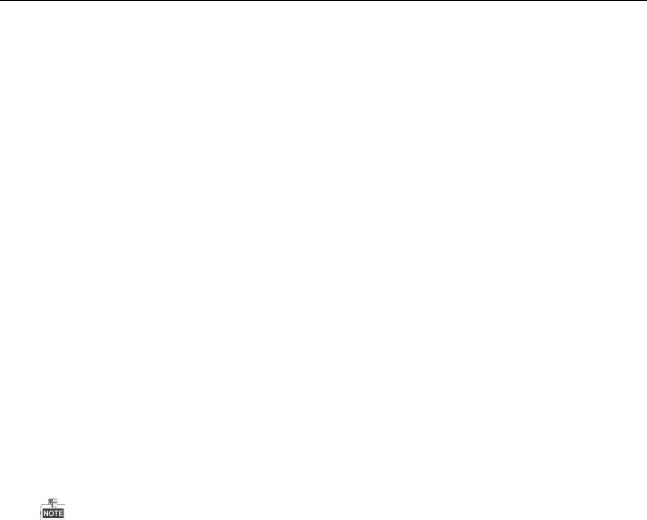
Цифровой видеорегистратор. Руководство пользователя
|
No. |
|
|
Название |
|
|
|
Описание |
|
|
|
|
|
|
|
|
|
|
|||
|
|
|
|
|
|
|
|
|
||
|
|
|
|
|
|
|
Переключение между различными каналами в |
|||
|
|
|
|
|
|
|
режиме воспроизведения. |
|
|
|
|
|
|
|
|
|
|
|
|
|
|
|
|
|
|
|
|
|
Возврат в предыдущее меню. |
|
|
|
|
8 |
|
|
Кнопка ESC |
|
|
|
|
|
|
|
|
|
|
|
Нажмите для включения/выключения режима |
|||||
|
|
|
|
|
|
|
||||
|
|
|
|
|
|
|
отображения. |
|
|
|
|
|
|
|
|
|
|
|
|
||
|
|
|
|
|
|
|
Включает режим воспроизведения за весь день. |
|
||
|
9 |
|
|
Кнопка PLAY |
|
|
|
|
|
|
|
|
|
|
|
В меню PTZ управления используется для запуска |
|||||
|
|
|
|
|
|
|
||||
|
|
|
|
|
|
|
автосканирования. |
|
|
|
|
|
|
|
|
|
|
|
|
|
|
|
|
|
|
|
|
|
Переключение |
между |
одноэкранным |
и |
|
|
|
|
|
|
|
||||
|
|
|
|
|
|
|
мультиэкранным режимом. |
|
|
|
|
10 |
|
|
Кнопка PREV |
|
|
|
|
|
|
|
|
|
|
|
В режиме PTZ управления используется для |
|||||
|
|
|
|
|
|
|
||||
|
|
|
|
|
|
|
управления фокусом в сочетании с кнопкой |
|||
|
|
|
|
|
|
|
A/FOCUS+. |
|
|
|
|
|
|
|
|
|
|
|
|
|
|
Устранение неполадок при работе с пультом:
Убедитесь, что в пульт должным образом установлены батарейки. Направляйте пульт на ИКприёмник на передней панели.
Если отсутствует реакция после нажатия на любую кнопку пульта, следуйте процедуре, описанной ниже:
1.Пройдите Menu (Главное меню)> Configuration (Конфигурация) > General (Общие) > More Settings (Дополнительно), используя мышь или кнопки на передней панели.
2.Проверьте и запомните DVR No. (Номер устройства). Значение по умолчанию 255. Этот номер действует для всех дистанционных пультов управления.
3.Нажмите на кнопку DEV на пульте.
4.Введите номер DVR из шага
5.Нажмите на кнопку ENTER, чтобы сохранить изменения.
Если индикатор статуса на передней панели стал синим, значит, что пульт работает должным образом. Если индикатор не стал синим и реакция на нажатия на пульте всё ещё отсутствует, проверьте следующее:
1.Батарейки установлены должным образом и их полярность соблюдена.
2.Убедитесь, что батарейки новые и их срок годности не истёк.
17
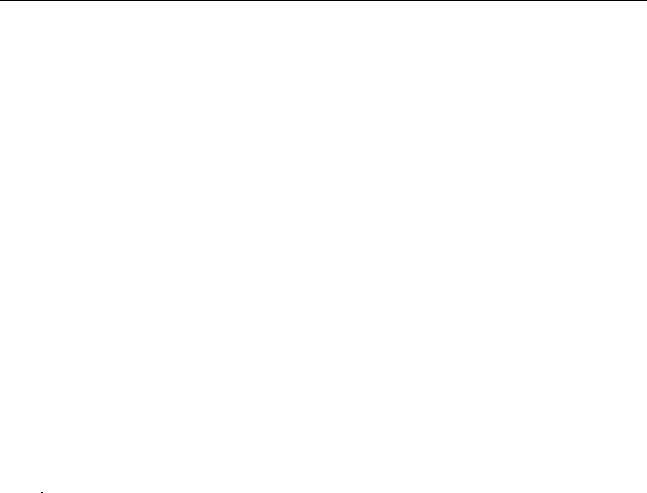
Цифровой видеорегистратор. Руководство пользователя
3. Перед ИК-приёмником отсутствуют преграды.
Если после этих действий пульт всё ещё не работает должным образом, пожалуйста, заменить пульт или свяжитесь с поставщиком.
1.3. Управление USB-мышью
Обычная трёхкнопочная мышь (левая/правая/колёсико) может быть использована для управления DVR. Для использования USB-мыши:
1. Подключите USB мышь к одному из USB интерфейсов на передней панели DVR.
Мышь должны автоматически определиться. В редких случаях мышь может не определиться из-за несовместимости устройств.
Управление мышью:
Таблица 1-4 Описание управления мышью
|
|
Название |
|
|
Действие |
|
|
|
Описание |
|
|
|
|
|
|
|
|
|
|
|
|
||
|
|
|
|
|
Одиночное |
|
|
Режим отображения: Выбор канала и вызов меню |
|||
|
|
|
|
|
|
|
быстрой настройки. |
|
|
||
|
|
|
|
|
нажатие |
|
|
|
|
||
|
|
|
|
|
|
|
Меню: Выбор и вход. |
|
|
||
|
|
|
|
|
|
|
|
|
|
||
|
|
|
|
|
|
|
|
||||
|
|
|
|
|
Двойное |
|
|
Режим отображения: Переключение между |
|||
|
|
Левая |
|
|
нажатие |
|
|
одноэкранным и мультиэкранным режимами. |
|||
|
|
|
|
|
|
|
|
|
|
|
|
|
|
|
|
|
|
|
|
|
|
||
|
|
|
|
|
|
|
|
|
|
|
|
|
|
кнопка |
|
|
|
|
|
PTZ управление: Поворот. |
|
||
|
|
мыши |
|
|
|
|
|
Маска приватности и обнаружение движения: |
|||
|
|
|
|
|
|
|
|
||||
|
|
|
|
|
Зажать и |
|
|
Выбор области. |
|
|
|
|
|
|
|
|
|
|
Цифровое |
увеличение: |
Перемещение и |
выбор |
|
|
|
|
|
|
потянуть |
|
|
||||
|
|
|
|
|
|
|
области. |
|
|
|
|
|
|
|
|
|
|
|
|
|
|
|
|
|
|
|
|
|
|
|
|
Режим |
отображения: |
Перемещение |
по |
|
|
|
|
|
|
|
|
каналам/шкале времени. |
|
|
|
|
|
|
|
|
|
|
|
|
|
|
|
|
|
Правая |
|
|
Одиночное |
|
|
Режим отображение: Отображение меню. |
|
||
|
|
кнопка |
|
|
|
|
|
||||
|
|
|
|
|
|
|
|
|
|
||
|
|
|
|
нажатие |
|
|
Меню: Выход из меню на уровень выше. |
|
|||
|
|
мыши |
|
|
|
|
|
||||
|
|
|
|
|
|
|
|
||||
|
|
|
|
|
|
|
|
|
|
|
|
|
|
|
|
|
|
|
|
|
|
|
|
|
|
|
|
|
Перемещение |
|
|
Режим отображения: Предыдущий экран. |
|
||
|
|
|
|
|
|
|
|
||||
|
|
|
|
|
|
|
|
|
|
|
|
|
|
|
|
|
вверх |
|
|
Меню: Предыдущий пункт. |
|
||
|
|
Колёсико |
|
|
|
|
|
|
|||
|
|
|
|
|
|
|
|
|
|
|
|
|
|
|
|
Перемещение |
|
|
Режим отображения: Следующий экран. |
|
|||
|
|
|
|
|
|
|
|
||||
|
|
|
|
|
|
|
|
|
|
|
|
|
|
|
|
|
вниз |
|
|
Меню: Следующий пункт. |
|
||
|
|
|
|
|
|
|
|
|
|||
|
|
|
|
|
|
|
|
|
|
|
|
18
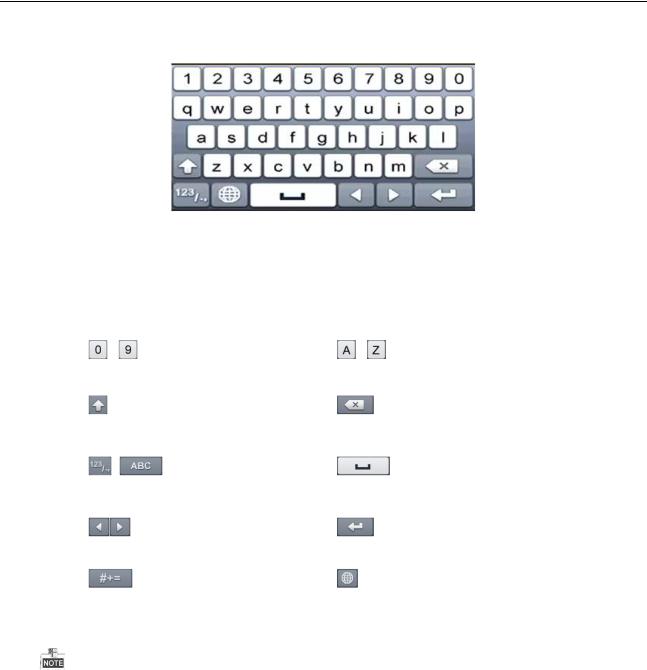
Цифровой видеорегистратор. Руководство пользователя
1.4. Описание способов ввода
Рисунок 1-4 Клавиатура интерфейса Описание кнопок клавиатуры интерфейса:
Таблица 1-5 Описание элементов клавиатуры интерфейса
|
Иконка |
|
Описание |
|
Иконка |
|
Описание |
|
|
|
|
||||
|
|
|
|
|
|
|
|
|
… |
|
Цифры |
|
… |
|
Английские буквы |
|
|
|
|
|
|
|
|
|
|
|
Нижний/верхний |
|
|
|
Backspace |
|
|
|
регистр |
|
|
|
|
|
|
|
|
|
|
|
|
|
|
|
|
|
|
|
|
|
|
|
Переключение |
|
|
|
Пробел |
|
|
|
клавиатур |
|
|
|
|
|
|
|
|
|
|
|
|
|
|
|
|
|
|
|
|
|
|
|
Перемещение |
|
|
|
Enter |
|
|
|
|
|
|
||
|
|
|
курсора |
|
|
|
|
|
|
|
|
|
|
|
|
|
|
|
|
|
|
|
|
|
|
|
Символы |
|
|
|
Зарезервирована |
|
|
|
|
|
|
|
|
1.5. Задняя панель
Задняя панель варьируется в зависимости от модели. Пожалуйста, обратитесь к актуальному продукту. Следующий рисунок и описание интерфейсов показаны только для ознакомления.
Задняя панель 1:
19
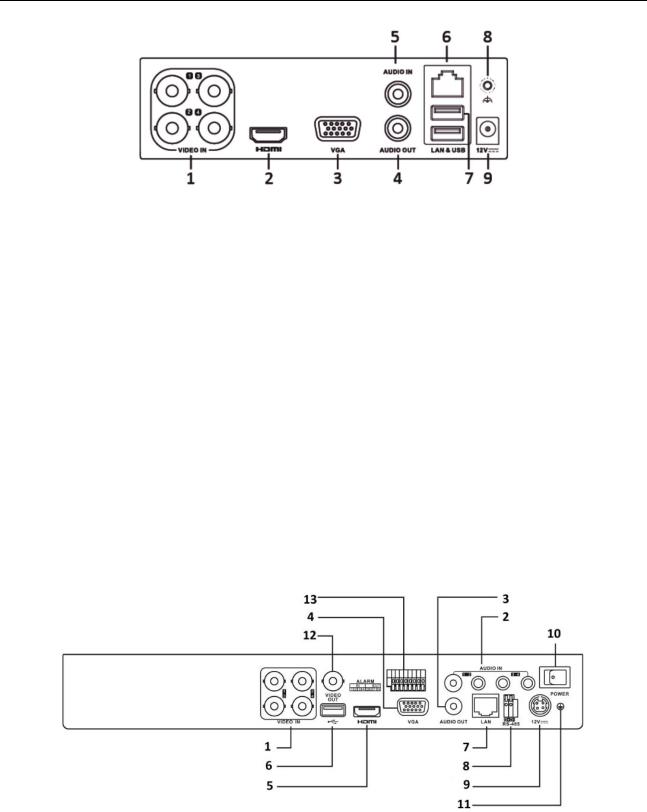
Цифровой видеорегистратор. Руководство пользователя
Рисунок 1-5 Задняя панель 1
Таблица 1-6 Описание задней панели
No. |
Описание |
No. |
Описание |
|
|
|
|
1 |
ВИДЕОВХОД |
6 |
СЕТЕВОЙ |
|
|
|
ИНТЕРФЕЙС |
|
|
|
|
2 |
HDMI |
7 |
USB-ПОРТ |
|
|
|
|
|
VGA |
|
GND |
3 |
8 |
||
|
|
|
|
4 |
АУДИОВХОД |
9 |
12В DC питание |
|
|
|
|
5 |
АУДИОВЫХОД |
|
|
|
|
|
|
Задняя панель 2:
Рисунок 1-6 Задняя панель 2
20
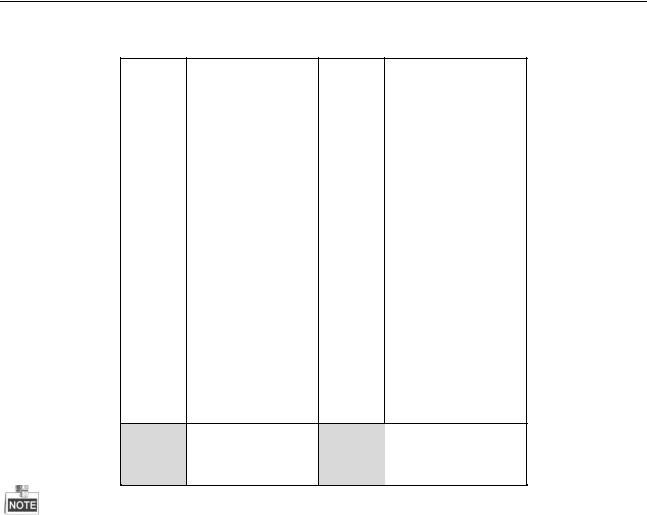
Цифровой видеорегистратор. Руководство пользователя
Таблица 1.7 Описание Задней панели 2
|
No. |
Описание |
No. |
Описание |
|
|
|
|
|
|
1 |
ВИДЕОВХОД |
8 |
RS-485 |
|
|
|
|
|
|
2 |
АУДИОВХОД, |
9 |
12В DC ПИТАНИЕ |
|
|
RCA |
|
|
|
|
|
|
|
|
3 |
АУДИОВЫХОД, |
10 |
ВЫКЛЮЧАТЕЛЬ |
|
|
RCA |
|
|
|
|
|
|
|
|
4 |
VGA |
11 |
GND ЗАЗЕМЛЕНИЕ |
|
|
|
|
|
|
5 |
HDMI |
12 |
ВИДЕОВЫХОД |
|
|
|
|
|
|
6 |
USB-ПОРТ |
13 |
ТРЕВОЖНЫЕ |
|
|
|
|
ВХ/ВЫХ |
|
|
|
|
|
7СЕТЕВОЙ
ИНТЕРФЕЙС
Количество видеовходов варьируется в зависимости от модели.
21
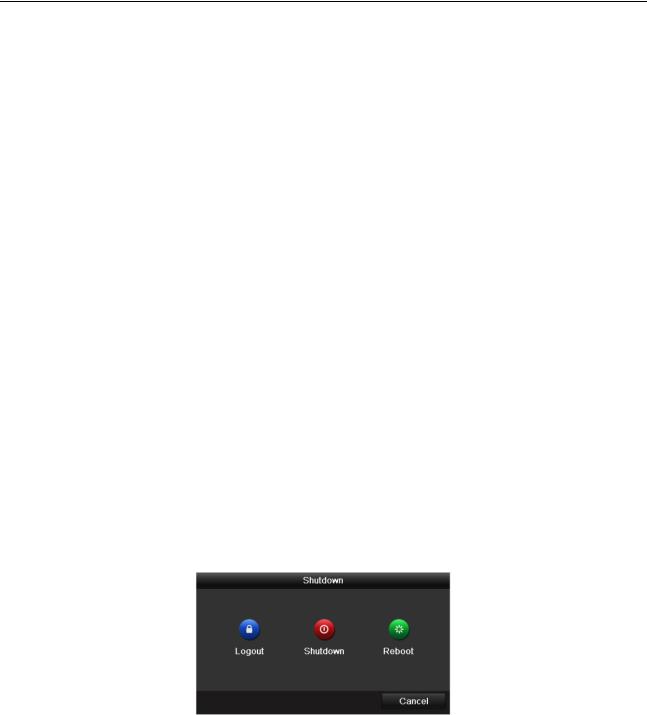
Цифровой видеорегистратор. Руководство пользователя
Глава 2. Приступая к работе
2.1. Запуск и выключение DVR
Цель:
Надлежащий запуск и выключение имеют решающее значение для увеличения срока службы
DVR.
Перед началом:
Убедитесь, что напряжение дополнительного источника питания соответствует требованиям регистратора, и заземление работает должным образом.
Запуск DVR
1.Проверьте, включён ли источник питания в розетку электропитания. НАСТОЯТЕЛЬНО рекомендуется использовать источник бесперебойного питания (ИБП) в сочетании с устройством.
2.Включите выключатель питания на задней панели, светодиодный индикатор питания должен включиться, показывая, что прибор начинает запуск.
3.После запуска светодиодный индикатор питания остаётся включённым.
Выключение DVR
Есть два пути безопасного выключения DVR. Чтобы выключить DVR:
ВАРИАНТ 1: Стандартное выключение
1. Войдите в меню Shutdown («Выключить»).
Menu > Shutdown («Меню > Выключить»)
Рисунок 2-1 Меню выключения
2.Выберите кнопку Shutdown («Выключить»).
3.Нажмите кнопку Yes («Да»).
4.Выключите выключатель питания на задней панели, когда появится уведомление.
22
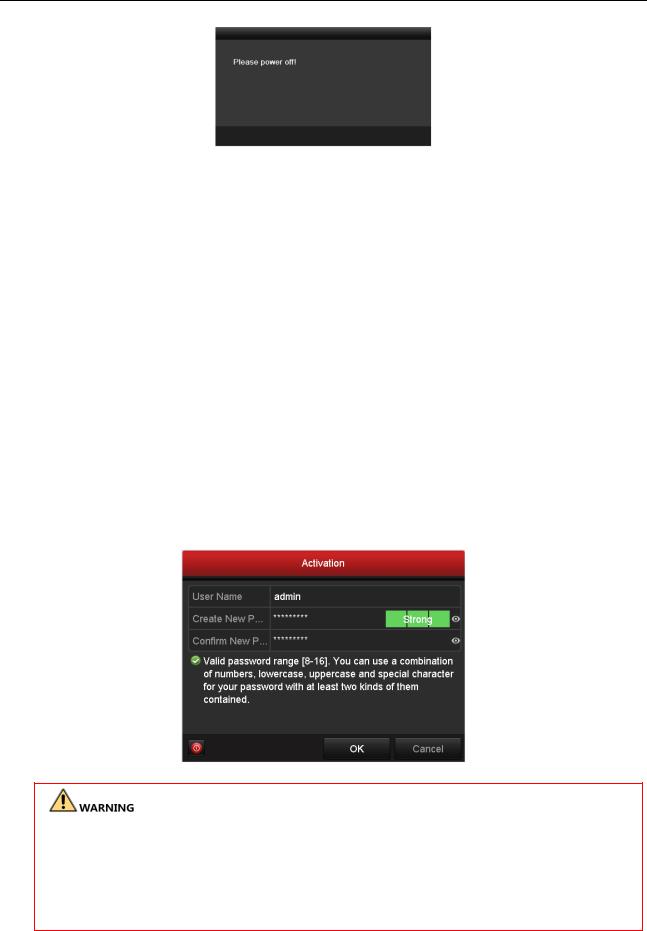
Цифровой видеорегистратор. Руководство пользователя
Рисунок 2-2 Уведомление о выключении
Перезагрузка DVR
Когда вы находитесь в меню Shutdown («Выключить») (0), вы так же можете перезагрузить
DVR.
1.Войдите в меню Shutdown («Выключить») нажав Menu > Shutdown («Меню > Выключить»).
2.Нажмите кнопку Logout («Выйти») или кнопку Reboot («Перезагрузка») для перезагрузки
DVR.
2.2. Активация устройства
Цель:
Для получения доступа в первый раз, вам необходимо активировать устройство путём установки пароля администратора. Ни одна операция не разрешена до активации. Вы также можете активировать устройство через веб-браузер, SADP или клиентское ПО.
Шаги:
1.Введите один и тот же пароль в текстовые поля Create New Password («Создать новый пароль») и Confirm New Password («Подтверждение нового пароля»).
Рисунок 2-3 Установка пароля администратора
РЕКОМЕНДУЕТСЯ ИСПОЛЬЗОВАТЬ НАДЕЖНЫЙ ПАРОЛЬ – Настоятельно рекомендуется использовать надёжный пароль (не менее 8 символов, включая буквы верхнего регистра, буквы нижнего регистра, цифры и специальные символы). Также рекомендуется регулярно обновлять пароль. Ежемесячная или
23
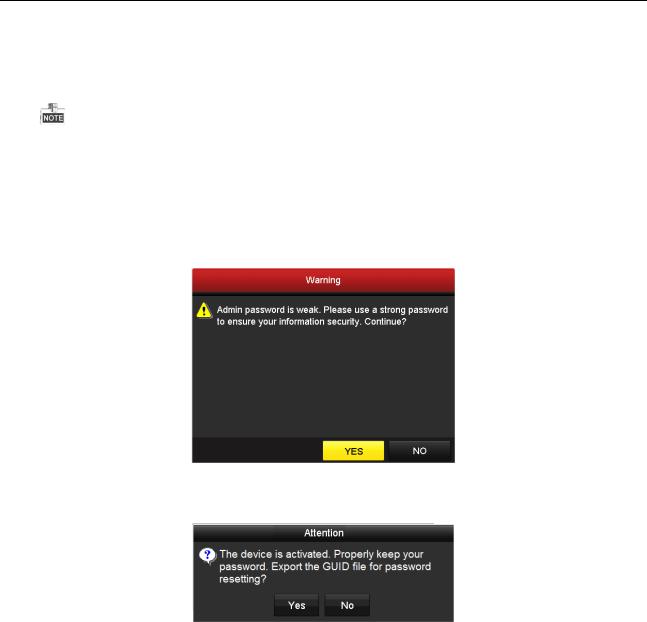
Цифровой видеорегистратор. Руководство пользователя
еженедельная смена пароля позволит сделать использование продукта безопасным.
2.OK для сохранения пароля и активации устройства.
Поддержка отображения пароля. Нажмите иконку  и вы сможете посмотреть пароль, введённый в текстовое поле. Нажмите иконку снова, и содержание пароля станет невидимым.
и вы сможете посмотреть пароль, введённый в текстовое поле. Нажмите иконку снова, и содержание пароля станет невидимым.
Для старой версии устройства, если вы обновите его до новой версии, появится диалоговое окно после того, как устройство будет запущено. Вы можете нажать YES («ДА») и следовать указаниям мастера, чтобы установить надёжный пароль.
Рисунок 2-4 Предупреждение
3.После активации устройства, всплывает окно, представленное на рисунке ниже.
Рисунок 2-5 Всплывающее окно предупреждения
4.(Опционально) Нажмите Yes («Да») для экспорта GUID. Появится интерфейс сброса пароля. Нажмите Export («Экспорт») для экспорта GUID на USB флеш-диск для сброса пароля.
24
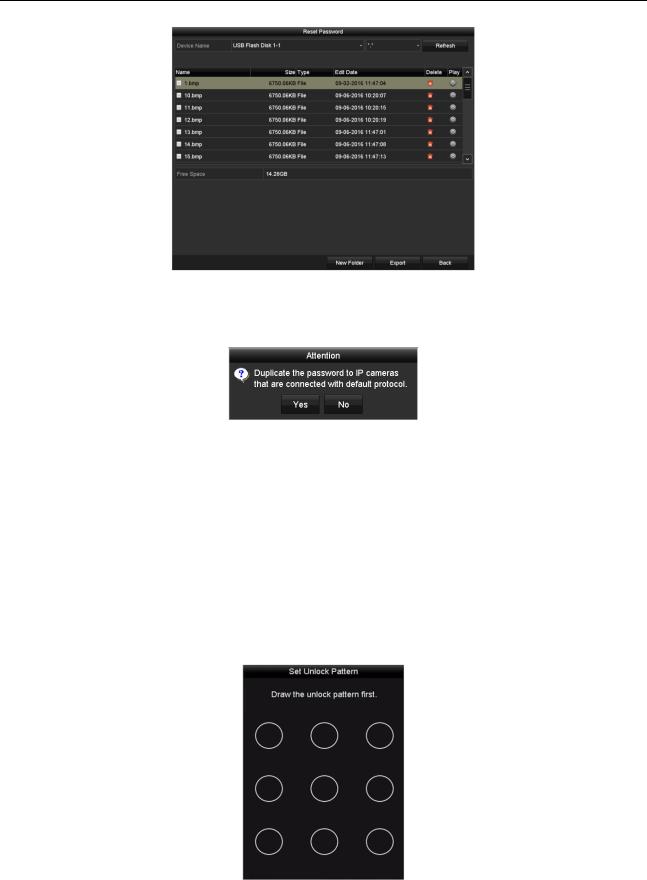
Цифровой видеорегистратор. Руководство пользователя
Рисунок 2-6 Экспорт GUID
5.После экспорта GUID, всплывает окно, представленное ниже. Нажмите Yes («Да») для дублирования пароля или No («Нет») для отмены.
Рисунок 2-7 Дублирование пароля
2.3. Использование графического пароля для входа
Цель:
Для администратора, вы можете настроить графический пароль для входа в устройство.
2.3.1. Конфигурация графического пароля
После активации устройства, вы можете войти в следующий интерфейс для настройки графического пароля устройства.
Шаги:
Рисунок 2-8 Установка графического пароля
25
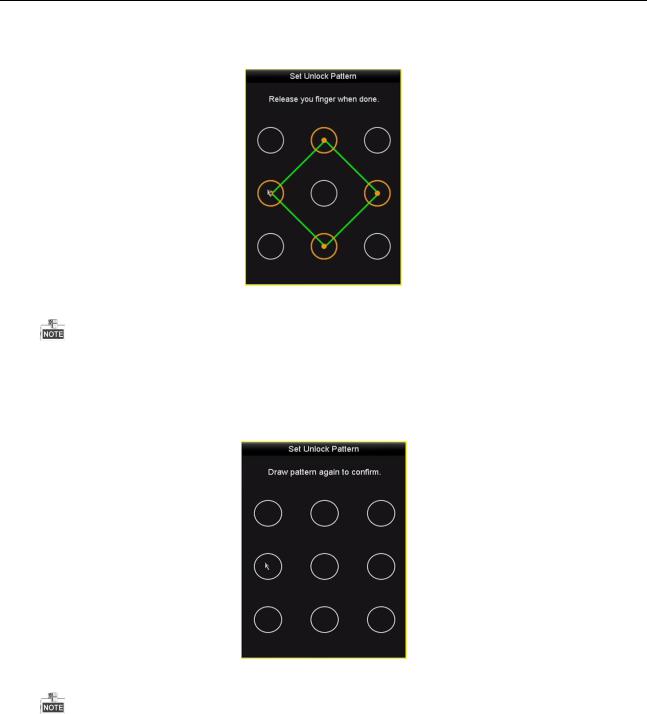
Цифровой видеорегистратор. Руководство пользователя
1.Используйте мышку для того, чтобы нарисовать пароль на 9 точках экрана. Отпустите кнопку мыши, когда рисунок будет завершён.
Рисунок 2-9 Нарисуйте графический пароль
Соедините как минимум 4 точки для создания графического пароля.
Каждая точка может быть использована только один раз.
2.Нарисуйте графический пароль снова для подтверждения. Когда два графических пароля совпадут, графический пароль будет успешно сконфигурирован.
Рисунок 2-10 Подтверждение пароля
Если два графических пароля отличаются, вы должны установить пароль снова.
26
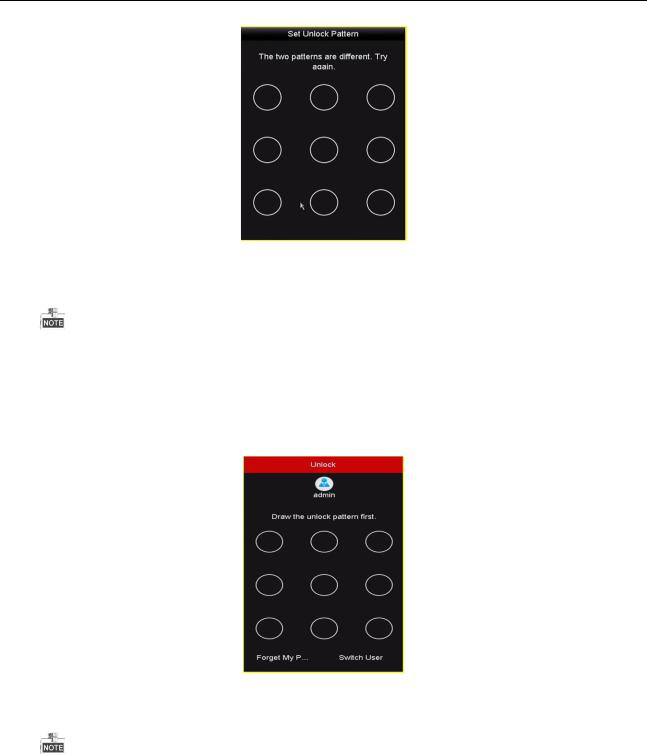
Цифровой видеорегистратор. Руководство пользователя
Рисунок 2-11 Сброс графического пароля
2.3.2. Вход при помощи графического пароля
Только администратор имеет разрешение на разблокировку устройства таким образом.
Пожалуйста, настройте графический пароль перед разблокировкой. Смотрите Раздел
2.3.1 Конфигурация графического пароля.
Шаги:
1.Щёлкните правой кнопкой мыши на экране и выберите меню, чтобы войти в интерфейс.
Рисунок 2-12 Нарисуйте графический пароль для разблокировки
2.Нарисуйте заданный графический пароль для разблокировки и входа в меню операций.
Вы можете щёлкнуть правой кнопкой мыши, чтобы войти через обычный режим.
Если вы забыли ваш графический пароль, вы можете выбрать Forget My Pattern («Забыл графический пароль») или опцию Switch User («Переключить пользователя») для появления диалогового окна входа через обычный режим.
Если графический пароль, который вы ввели, не совпадает с установленным, введите пароль снова.
Если вы нарисовали графический пароль неправильно 7 раз, учётная запись будет
27
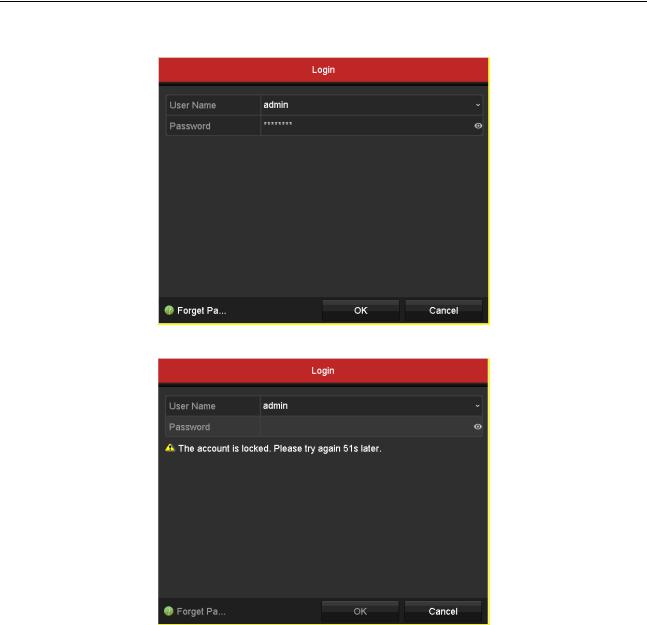
Цифровой видеорегистратор. Руководство пользователя
заблокирована на 1 минуту.
Рисунок 2-13 Диалоговое окно обычного входа в устройство
Рисунок 2-14 Блокировка учётной записи
2.4. Базовая конфигурация в мастере запуска
2.4.1. Настройка мастера конфигурации сигнального входа
Цель:
После запуска и входа в систему, система устройства входит в мастер для настройки сигнального входа.
Вы так же можете нажать Menu > Camera > Signal Input Status («Меню > Камера > Статус сигнального входа») для настройки сигнального входа.
Шаги:
1. Поставьте галочку для выбора типа сигнального входа: HD/CVBS или IP.
28
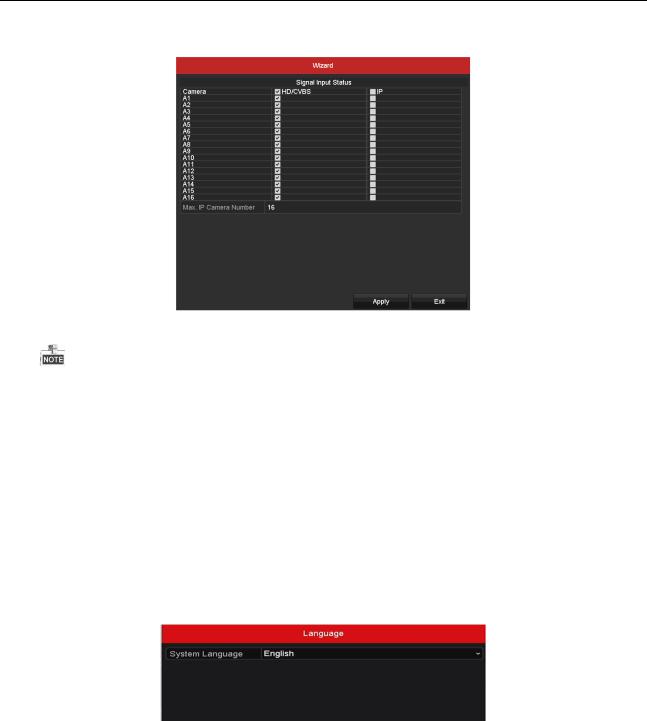
Цифровой видеорегистратор. Руководство пользователя
2.Нажмите Apply («Применить») для сохранения настроек.
Рисунок 2-15 Настройка типа сигнального входа
Для получения более подробной информации о сигнальном входе, вы можете обратиться к Разделу 2.7 Настройка канала входного сигнала.
2.4.2. Использование мастера для базовой конфигурации
Цель:
По умолчанию Setup Wizard («Мастер начальной установки») запускается после загрузки устройства. Вы можете следить за ним для завершения базовой конфигурации.
Выбор языка:
1.Выберите язык из выпадающего списка.
2.Нажмите кнопку Apply («Применить»).
Рисунок 2-16 Настройка языка
Работа с мастером установки:
1.Start Wizard («Мастер начальной установки») поможет пройти через некоторые важные настройки устройства. Если вы не хотите использовать его в данный момент, нажмите Exit («Выход»). Вы также можете выбрать использовать ли Start Wizard («Мастер начальной установки») в следующий раз, оставив галочку в поле “Start wizard when device starts?” («Запускать мастер установки при запуске устройства?»).
29
